【デスクトップ /XP】
いつも使っているアプリケーションを[スタート]メニューから起動させるのは面倒です。[スタート]メニューに表示されるアプリのショートカットを[クイック起動]ツールバーに登録すると、ワンクリックで起動できるようになります。
まず、[スタート]ボタンをクリックします。[スタート]メニューが表示されたら、よく使うアプリケーションのメニュー項目を[クイック起動]ツールバーまでドラッグします。
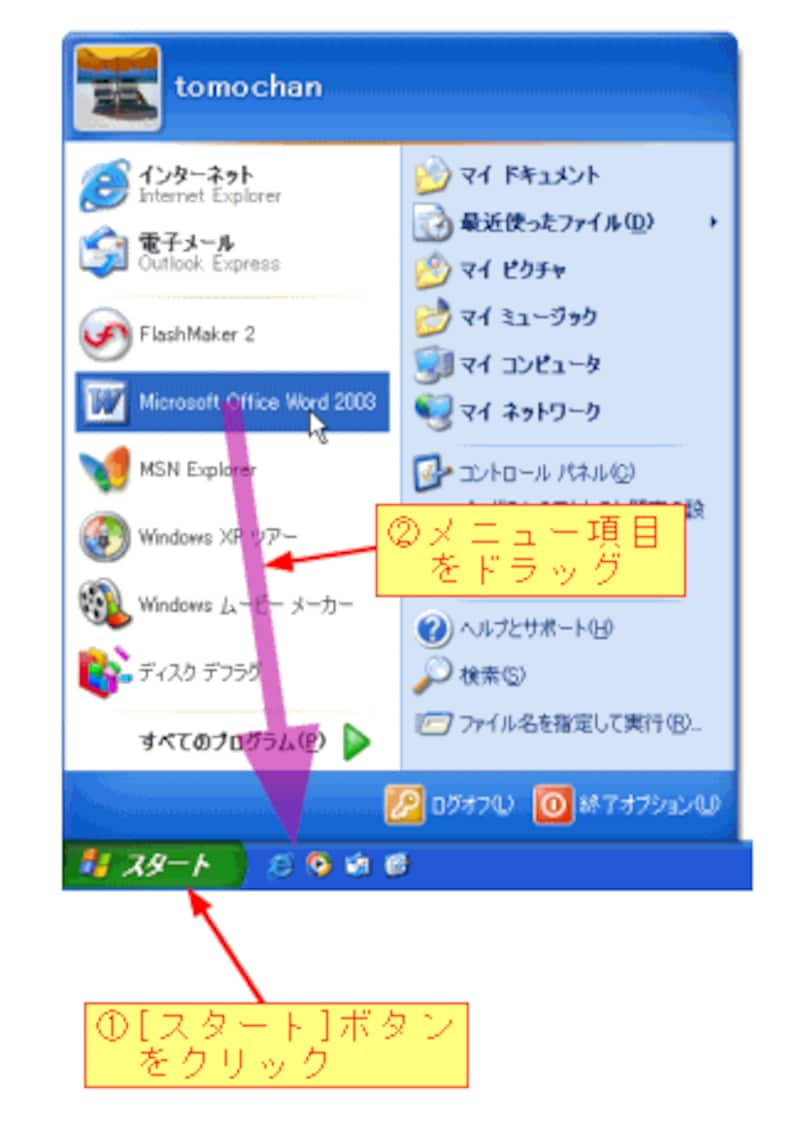
メニュー項目を[クイック起動]ツールバーまでドラッグすると、挿入位置を示す黒い縦線が表示されます。アイコンを挿入する位置を確認してマウスボタンを離します。
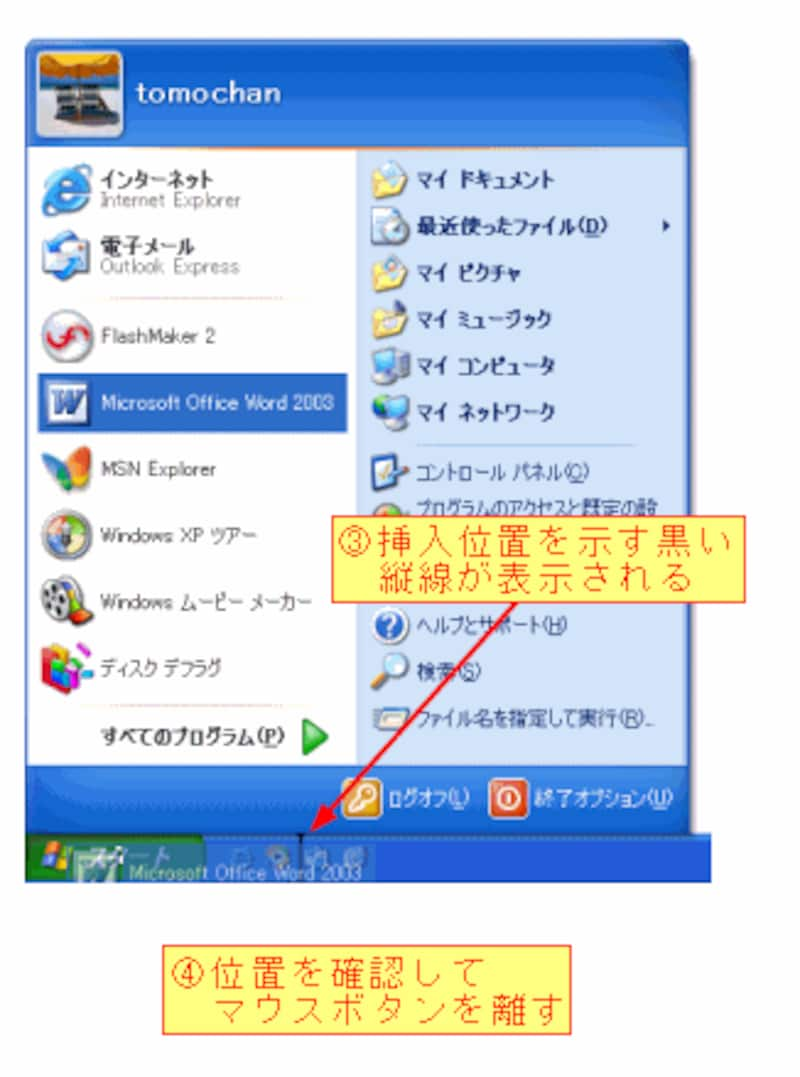
マウスボタンを離すと、[スタート]メニューに表示されていたアプリのアイコンが[クイック起動]ツールバーに追加されます。

【手順のまとめ】
1)[スタート]ボタンをクリックする。
2)メニュー項目を[クイック起動]ツールバーまでドラッグする。
3)アイコンの挿入位置を確認し、マウスのボタンを離す。






